Al igual que Windows 10 y todas las demás versiones anteriores, la instalación Windows 11 requiere una conexión a Internet . Sin embargo, existe un método no oficial para superar esto. Sin más preámbulos, ¡descubramos cómo instalar el nuevo sistema operativo de Microsoft sin conexión a Internet !
¿Microsoft se opone a instalar Windows 11 sin conexión a Internet?

Al instalar Windows 11 en una computadora, necesariamente deberá conectar su PC a Internet y luego iniciar sesión en su cuenta de Microsoft . De hecho, estos son los requisitos previos oficiales que exige Microsoft cuando se trata de instalar un sistema operativo en una máquina.
El pasado mes de junio, cuando se filtraron las primeras versiones de Windows 11, vimos la configuración bloqueada por Microsoft. De hecho, si no hay conexión disponible en el dispositivo, la instalación no funcionará. Obviamente, esto requería que todos se conectaran a Internet y a una cuenta de Microsoft antes de cualquier operación.
Desde entonces, ha sido un nuevo juego del gato y el ratón con Microsoft. Tiempo después se descubrió otra forma de elusión, pero la empresa, aún alerta, volvió a inutilizar este procedimiento. Una vez más, los piratas informáticos han descubierto una nueva solución que le permite instalar la Windows 11 en su PC sin estar conectado a Internet.
En formato de vídeo, así es como se ve:
Si esto le parece muy complicado, aquí le explicamos cómo proceder siguiendo unos sencillos pasos:
Paso 1: comience abriendo el símbolo del sistema con la combinación Shift + F10
Cuando Windows 11 muestre una pantalla que le solicita que se conecte a una red de Internet para completar la instalación, use el método abreviado de teclado Shift + F10 o Shift + F10 para abrir el símbolo del sistema.
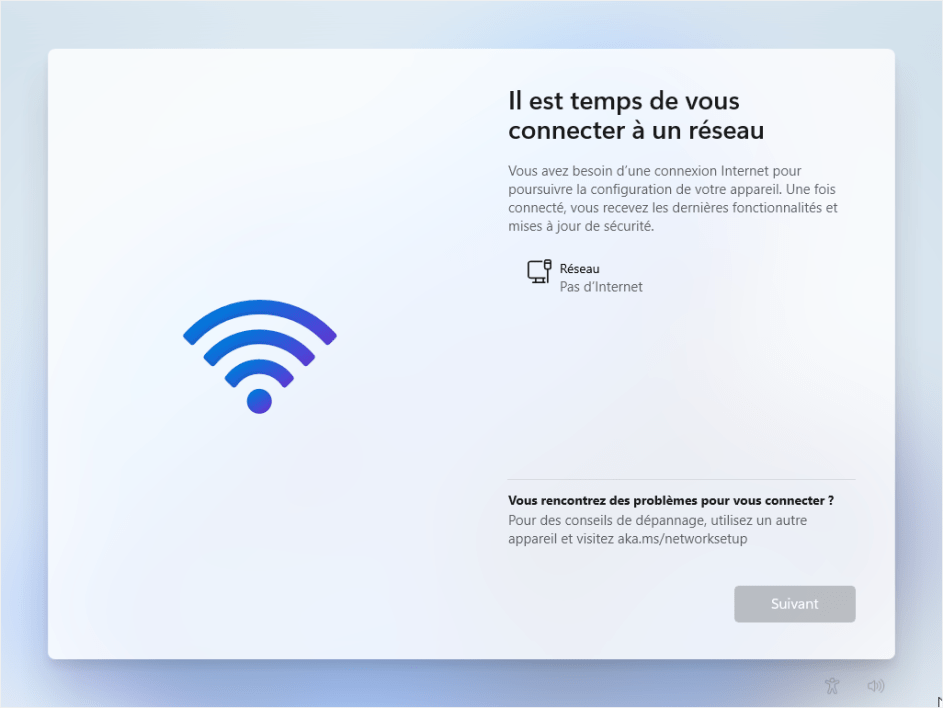
Paso 2: luego bloquee su máquina para que no se conecte a Internet
Durante este paso, debe bloquear cualquier intento de conexión para evitar la instalación sin conexión.
Para hacer esto, en la ventana del símbolo del sistema que se abre, escriba: taskmgr y presione Enter en su teclado. Otra opción si eso no funciona, poner: taskkill /F /IM oobenetworkconnectionflow.exe y validar.
El símbolo del sistema mostrará un mensaje como: " Operación exitosa ". Si ve esto, cierre la ventana del símbolo del sistema para completar la instalación.
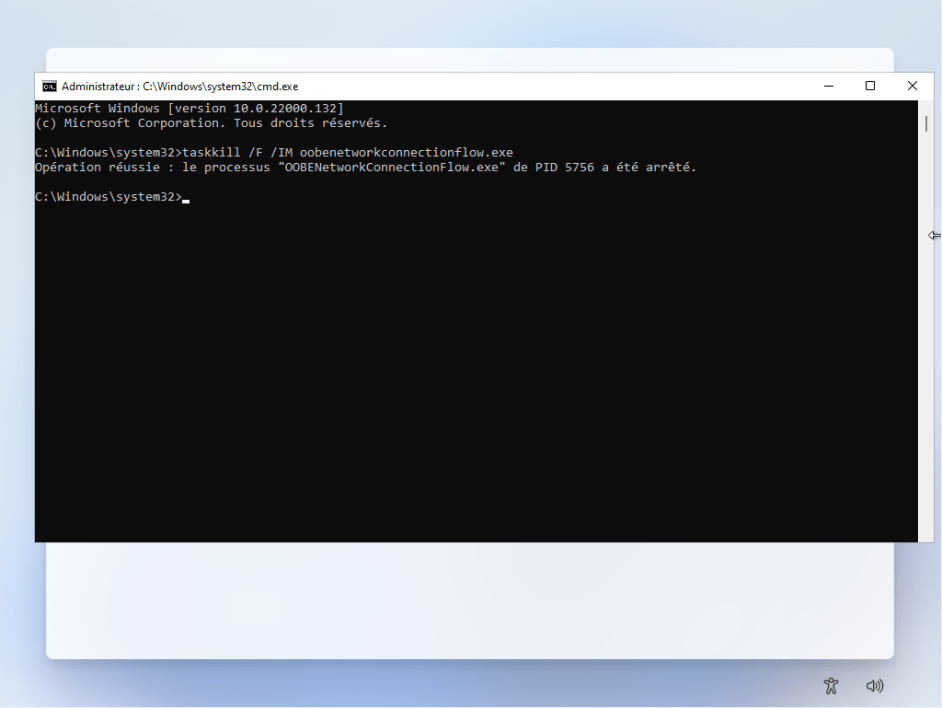
Paso 3: Completa la instalación de Windows 11
Al igual que con la instalación windows 10, el asistente de instalación Windows 11 le pedirá que complete correctamente la información personal del propietario de la computadora.
Luego de hacerlo, haga clic en “ Siguiente ” para completar la instalación del nuevo sistema operativo.
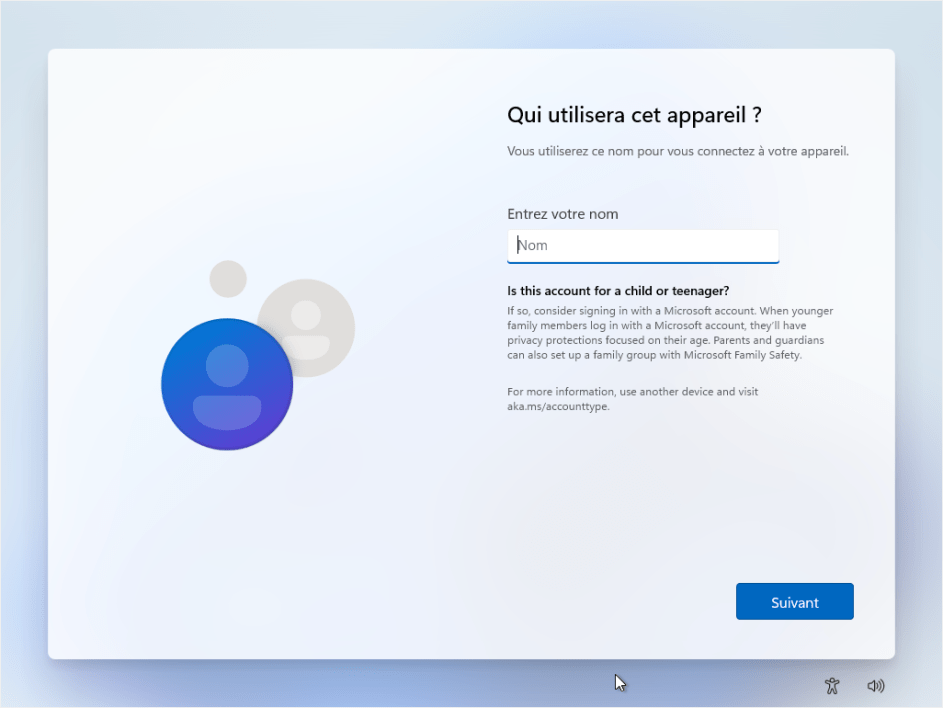
Una vez que se complete el proceso, será transferido desde su cuenta local al escritorio Windows 11.
Luego puede comenzar a conectar la computadora para que Windows 11 pueda terminar de descargar los distintos componentes de software que faltan para completar su configuración .
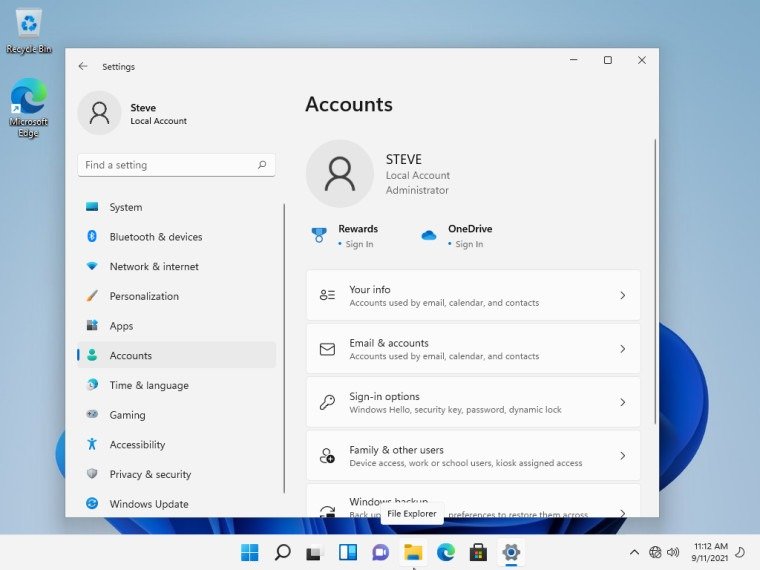
Una cosa es cierta ! Ya sea que se instale con conexión a Internet o no, Windows 11 aumentará el rendimiento de su computadora .
Fuente :




